Kiểm tra số lần sạc pin của iPhone chỉ với 4 bước đơn giản, nhanh chóng
Đang cập nhật - 23:15 24/05/2015
Tin công nghệĐối với những chiếc iPhone, bạn có thể áp dụng thủ thuật đơn giản chỉ vài bước dưới đây để có thể kiểm tra xem pin trong thiết bị đã được sạc bao nhiêu lần để xem thiết bị đó đã bị ch
Chỉ với một vài bước bạn đã có thể biết chiếc iPhone của mình đã trải qua bao nhiêu chu trình sạc pin.
Đối với không ít người dùng với túi tiền không quá rủng rỉnh, tìm đến thị trường smartphone đã qua sử dụng là một cách hay để có cơ hội được trải nghiệm các thiết bị mà mình yêu thích. Tuy nhiên, khi chọn điện thoại cũ, có rất nhiều vấn đề mà bạn cần kiểm tra để đảm bảo thiết bị mà mình sắp mua đáng với những đồng tiền mà mình bỏ ra nhất và độ chai của pin rõ ràng là một yếu tố quan trọng.
Rất may, đối với những chiếc iPhone, bạn có thể áp dụng thủ thuật đơn giản chỉ vài bước dưới đây để có thể kiểm tra xem pin trong thiết bị đã được sạc bao nhiêu lần để xem thiết bị đó đã bị chai pin chưa từ đó có một quyết định mua tốt nhất.
Bước 1: Hãy vào www.icopybot.com và chọn tab Download. Tại đây, hãy tải về phiên bản chương trình iBackupBot sao cho phù hợp với hệ điều hành mà bạn đang sử dụng (Windows hoặc Mac).
Bước 2: Kết nối iPhone vào máy tính thông qua cáp nối USB, đồng thời khởi động iBackupBot và click vào tên thiết bị của bạn.
Bước 3: Chọn tab More Information.
Bước 4: Lúc này, tại hộp thoại xổ ra, bạn sẽ thấy số chu trình sạc mà thiết bị của mình đã trải qua ở ô CycleCount.
Theo Phonearena, đối với pin Li-Ion, cứ sau khoảng từ 300 đến 500 chu trình sạc, dung lượng viên pin sẽ giảm xuống còn 80%. Lưu ý rằng, chu trình sạc không phải là số lần sạc. Giả sử bạn có một chiếc smartphone với thời lượng pin 100%, sau một ngày bạn sử dụng hết 75% và bạn cắm sạc đầy trở lại. Sau đó bạn tiếp tục dùng thêm 25% dung lượng pin thì lúc này mới được coi là thiết bị của bạn vừa trải qua một chu trình sạc. Theo PhoneArena
Tham khảo các sản phẩm iPhone giá tốt tại MobileCity.
iPhone 5 Lock: Tại đây
iPhone 5 quốc tế: Tại đây
iPhone 5C: Tại đây

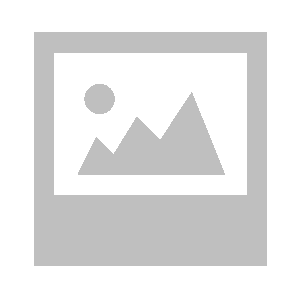











Hỏi đáp & đánh giá Kiểm tra số lần sạc pin của iPhone chỉ với 4 bước đơn giản, nhanh chóng
0 đánh giá và hỏi đáp
Bạn có vấn đề cần tư vấn?
Gửi câu hỏi